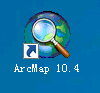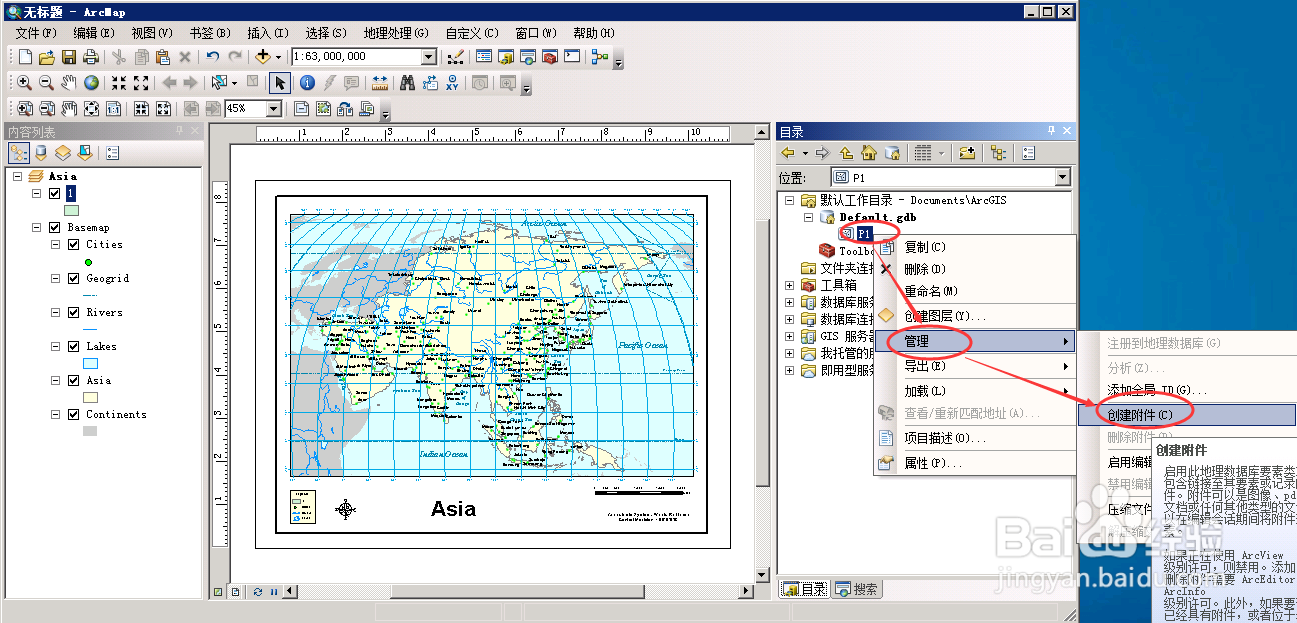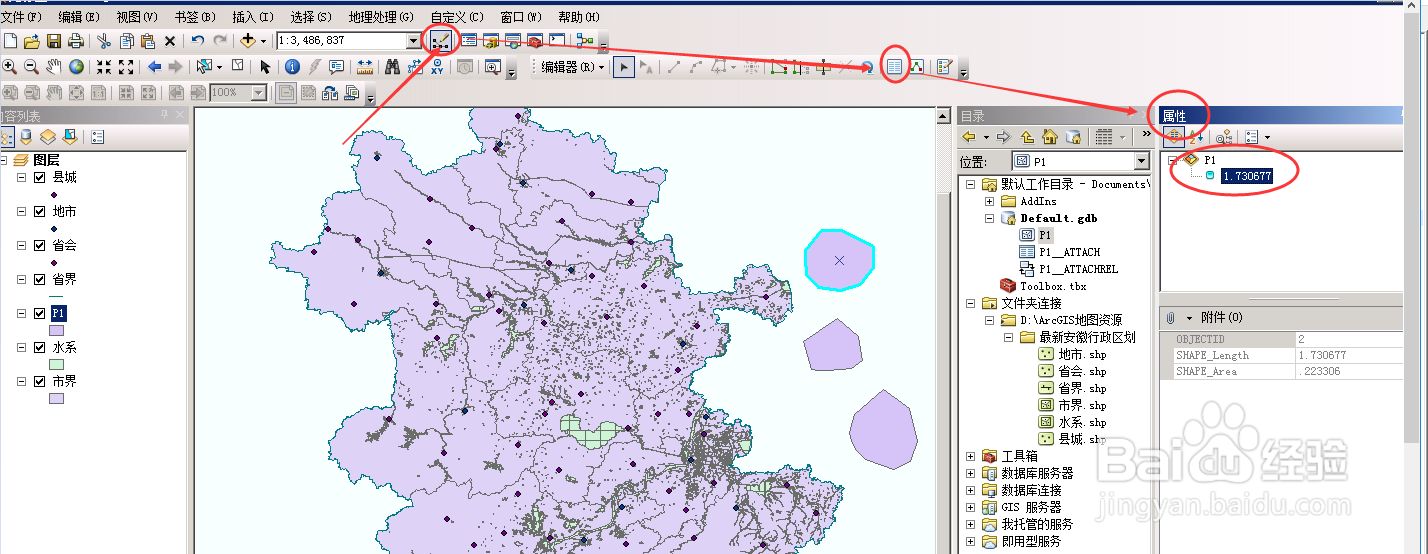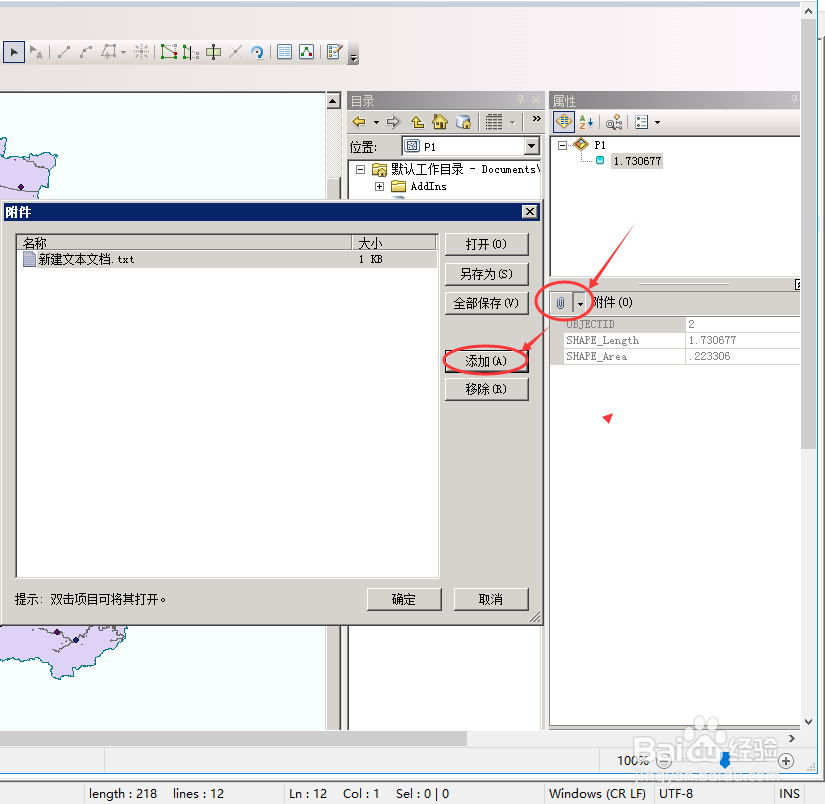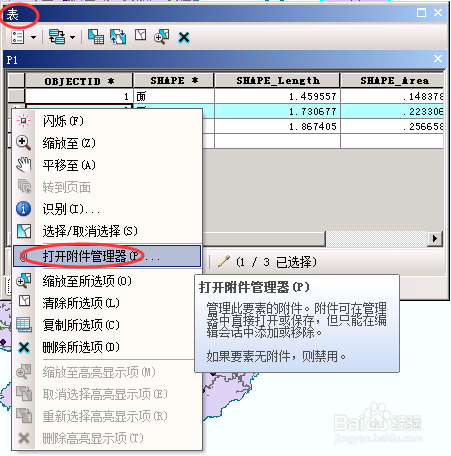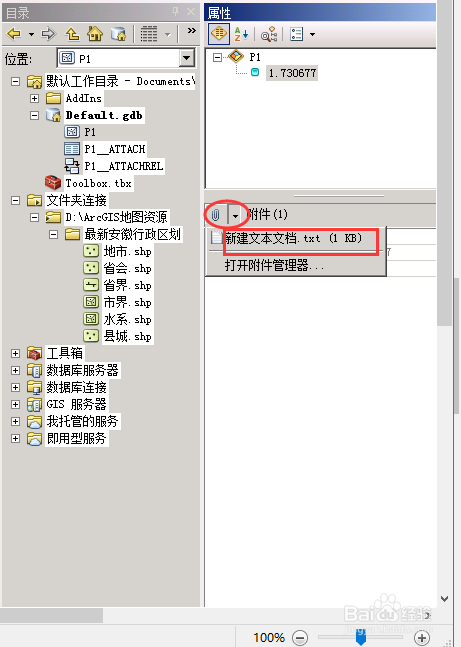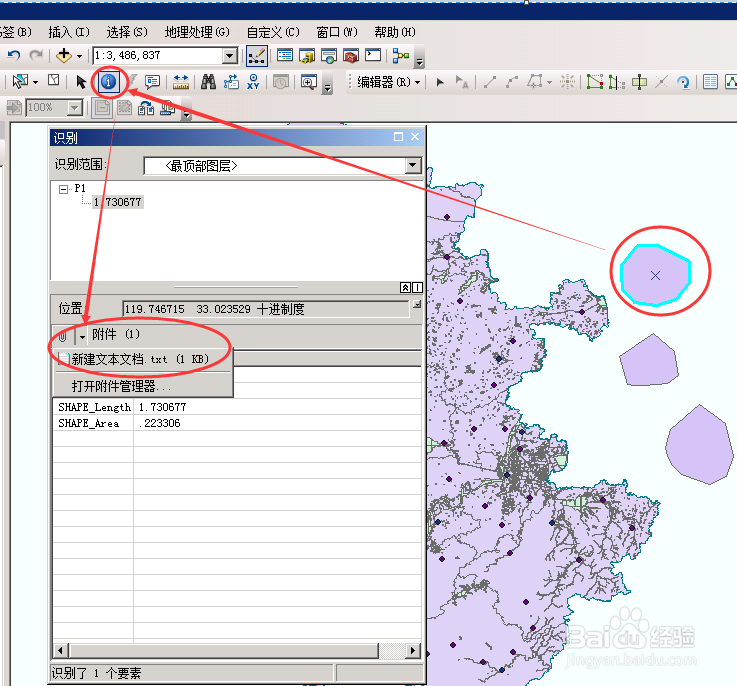ArcMap中的如何添加附件功能
1、打开本地电脑上的ArcMap软件,如下图所示:
2、在右侧ArcCatalog目录树中,右键要素类,选择“管理”->“创建附件”,如下图所示:
3、创建附件后Default.gdb中会生成P1__ATTACH和P1__ATTACHREL两个文件,如下图所示:
4、启动编辑器,选中需要添加附件的要素,打开“属性”窗口,如下图所示:
5、单击“打开附件管理器”,在“附件”对话框中添加附件,单击“确定”完成添加附件,如下图所示:
6、启动“编辑”,打开“属性表“,选择一条记录后,右键行头选择“打开附件管理器”,在弹出“附件”对话丸泸尺鸢框中添加附件,如下图所示:
7、添加附加后,在”属性”窗口中,可以看到添加的附件明细,单击相应的文件可以进行查看,如下图所示:
8、单击菜单栏中的识别工具,弹出“识别”窗口,单击相应的文件可以进行查看,如下图所示:
声明:本网站引用、摘录或转载内容仅供网站访问者交流或参考,不代表本站立场,如存在版权或非法内容,请联系站长删除,联系邮箱:site.kefu@qq.com。
阅读量:21
阅读量:41
阅读量:38
阅读量:76
阅读量:77